In dieser Anleitung möchte ich euch zeigen, was es mit dem Schnellstart bei Windows 10 auf sich hat, wofür der gut ist und wie man den Schnellstart aktivieren oder deaktivieren kann. Nicht jede Funktion bei Windows ist ja immer sinnvoll. Aber zum Glück lassen sich die meisten Funktionen recht einfach einschalten oder auch ausschalten.
Also was ist dieser Schnellstart eigentlich? Grundsätzlich möchte ja niemand lange warten, nachdem der Computer eingeschaltet wurde. Doch das Hochfahren von Windows dauert so seine Zeit. Etwas anders ist das, wenn der Schnellstart aktiviert ist.
Hier wird nämlich beim Herunterfahren eine Datei angelegt, und zwar konkret die C:\hiberfil.sys, in der ein Image des Windows-Kernels und die zum Zeitpunkt der Herunterfahrens geladenen Treiber gespeichert werden. Nach dem nächsten Einschalten des Rechners wird diese Datei einfach wieder in den Arbeitsspeicher geladen. Das beschleunigt natürlich den Startvorgang von Windows 10 deutlich.
Aktivieren oder deaktivieren des Schnellstart geht so
Der Schnellstart ist bei Windows 10 immer aktiviert. Und es gibt eigentlich auch keinen Grund das zu ändern, es sei denn Probleme treten auf. Ist das der Fall, kann man jederzeit den Schnellstart deaktivieren oder auch wieder aktivieren.
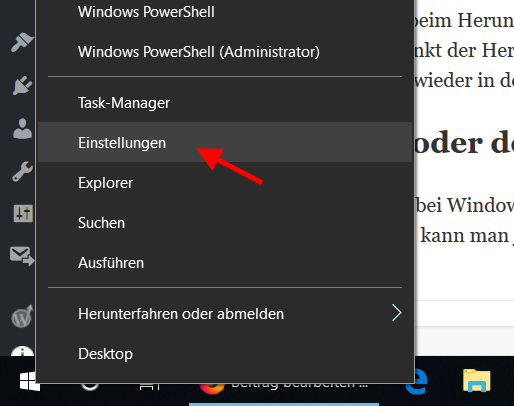
Wenn man den Schnellstart deaktivieren oder wieder aktivieren möchte, dann ist der erste Schritt ein Klick mit der rechten Maustaste auf das Windows-Logo in der Taskleiste, um das alternative Startmenü zu öffnen. Wie man im Screenshot sehen kann, gibt es dort die Option Einstellungen.
Ein Klick darauf bringt uns zum nächsten Schritt bzw. veranlasst Windows das Fenster mit den Windows Einstellungen zu öffnen. Und das sollte dann in etwa so aussehen:
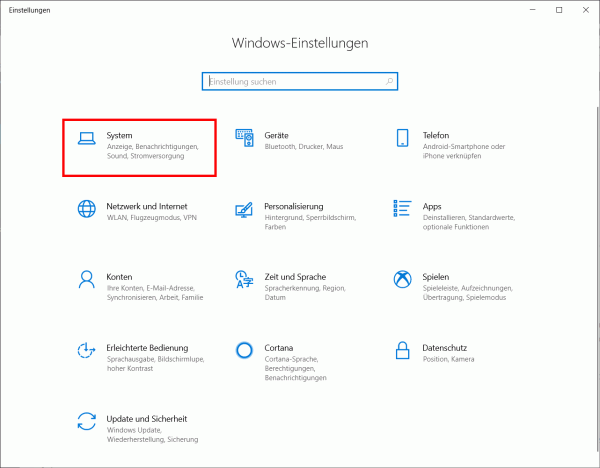
Wie man sehen kann, habe ich bereits die interessante Option im Screenshot markiert. Es handelt sich um die Kategorie System. Hier kann man verschiedene Einstellungen anpassen, unter anderem auch Optionen zur Stromversorgung. Und genau in diesen Bereich fällt auch die Möglichkeit den Schnellstart deaktivieren oder aktivieren zu können.
Nachdem man die Option System angeklickt hat, öffnet Windows natürlich wieder ein neues Fenster:
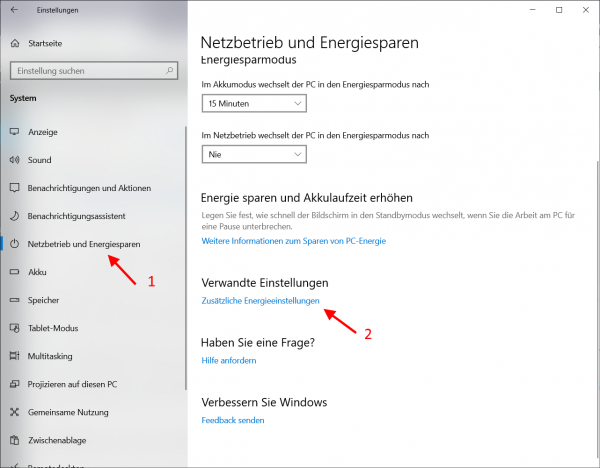
Im geöffneten Fenster habe ich bereits im linken Menü die Option Netzbetrieb und Energiesparen ausgewählt. Dementsprechend haben sich natürlich auch die Optionen in der rechten Fensterhälfte geändert.
Scrollt man hier etwas herunter, taucht bei Verwandte Einstellungen die Option Zusätzliche Energieeinstellungen auf. Das ist natürlich unser nächster Schritt:

Auf den ersten Blick kann man in diesem Fenster nicht erkennen, wo e nun weitergeht, wenn man bei Windows 10 den Schnellstart aktivieren oder deaktivieren möchte. Eigentlich kann man hier nur die verschiedenen Energiesparpläne auswählen aber eben auch anpassen. Und genau das ist es, was wir suchen.
Auf der linken Seite findet man die Option Auswählen, was beim Drücken von Netzschaltern geschehen soll. Und genau das machen wir jetzt:

Nachdem Windows 10 das Fenster geöffnet hat, kann man die Option zum Aktivieren oder Deaktivieren des Schnellstart bereits sehen. Allerdings sind die Optionen im Abschnitt Einstellungen für das Herunterfahren grau dargestellt und nicht anwählbar. Was auch immer sich Microsoft dabei gedacht hat.
Um hier Änderungen vornehmen zu können, muss man zunächst weiter oben auf die Option Einige Einstellungen sind momentan nicht verfügbar klicken. Erst dadurch werden die unteren Optionen auch änderbar.
Über das entsprechende Kontrollkästchen kann man nun bei Windows 10 den Schnellstart aktivieren oder deaktivieren, je nachdem, wie es gewünscht oder benötigt wird.




